在数字时代,我们越来越依赖于我们的 iOS 设备来存储重要的个人信息和媒体文件。然而,设备丢失、损坏或数据意外删除的风险总是存在的。为了防止这些情况导致的数据丢失,使用 iCloud 同步您的 iOS 设备是一个明智的选择。本文将为您提供详细的步骤,教您如何使用 iCloud 来同步您的 iPhone、iPad 或 iPod touch。
iCloud 同步的重要性
首先,让我们了解为什么 iCloud 同步对您来说至关重要:
数据安全:iCloud 可以自动备份您的设备数据,包括照片、文档、应用数据等,确保您的重要信息不会丢失。设备间同步:无论您使用哪种 iOS 设备,iCloud 都能确保您的数据在所有设备上保持最新和一致。查找我的设备:启用“查找我的 iPhone/iPad”功能,您可以在设备丢失时定位、锁定或擦除设备上的数据。
开始之前
在开始同步之前,请确保:
您的设备运行的是最新的 iOS 版本。您拥有有效的 Apple ID。您的设备连接到 Wi-Fi 网络。
如何将 iOS 设备与 iCloud 同步
现在,让我们一步步地了解如何设置 iCloud 同步:
步骤 1. 打开您的 iPhone 并转到“设置”选项卡。
步骤 2. 在“设置”中,向下滚动到底部,点击“iCloud”。
步骤 3. 输入您的 Apple ID 和密码,这些信息与您用于从 iTunes 和 App Store 购买内容时使用的相同。
步骤 4. 选择“合并”,这将使您的 iCloud 帐户与 iOS 设备中的内容(如联系人、日历事件、书签等)同步。
步骤 5. 启用“查找我的 iPhone/iPad”功能,这将允许您在设备丢失时进行远程操作。
步骤 6. 设置您的 @icloud.com 电子邮件地址,以确保 iCloud 邮件功能正常工作。
步骤 7. 返回“设置”,选择“存储和备份”,然后点击“iCloud 备份”,打开备份按钮。
步骤 8. 确认开始 iCloud 备份过程。
备份和恢复
备份频率:iCloud 会根据您的网络连接和电池电量自动备份您的设备。您也可以手动触发备份。恢复数据:如果您更换了新设备或需要恢复数据,只需在设置过程中选择“从 iCloud 备份恢复”。
iCloud 存储空间
iCloud 为所有用户提供了 5GB 的免费存储空间。如果您需要更多空间,可以购买 iCloud 存储套餐。
最佳实践
定期检查 iCloud 存储空间使用情况,避免超出限制。使用 iCloud 照片库来优化存储空间,它可以减少本地存储的使用。考虑使用第三方应用程序备份特定类型的数据,如照片和视频。
替代方案
如果您发现 iCloud 不能满足您的需求,可以考虑使用 Coolmuster iOS Assistant 等第三方工具,它们提供了更多的自定义选项和更大的存储灵活性。
结语
通过上述步骤,您可以轻松地将您的 iOS 设备与 iCloud 同步,确保您的数据安全和随时可访问。记得定期更新您的设备和 iCloud 设置,以充分利用所有功能。